普段キーボードで文字を打っているときに、なぜか半角の英字が全角の英字に変わっていることがあると思います。
これあるあるですよね?
これを直すためには、F10を押すことで直すことが可能になります。
結構ちょいちょい忘れてしまうものなのでメモとしてここに残しておきます。
直し方
まずは、タスクバーの右端にあるIMEのオプションで、アイコンが「あ」ではなく「A」であることを確かめます。(これは、「ひらがな」ではなく「英数」であるということ。)
この時点で問題の全角英字になっていると思います。
全角のまま何でもいいので英字の文字を打ちます。
全角ですので、そのままスペースで変換するみたいに書いた文字全体に対して矩形で覆われていると思います。
そこで、「F10」キーを押せば半角に変換されます。
変換された後で「Enter」キーを押して文字打ちを完了させ、左上の「半角/全角|漢字」か「CAPS LOCK」キーかどっちでもいいですが、2回押下(英数字→ひらがな→英数字)します。
これで全角英字が半角英字に戻りました。
終わりです。
問題の原因は「F9」キー
問題の原因としては、頻繁に「全角ひらがな」と「半角英数字」を交互に入れ替えていて、その時にふとしたきっかけで「F9」キーを誤って押してしまったかと考えられます。
「F9」キーは、半角英字を全角に直す機能があります。
まず、「全角ひらがな」の状態で何か文字を打ちます。
その時に上の画像と同じようにスペースで変換するように矩形で覆われると思います。
その時に「F9」キーを押すと、「全角英字」に変換されます。
変換された後で「Enter」キーを押して文字打ちを完了させ、左上の「半角/全角|漢字」か「CAPS LOCK」キーかどっちでもいいですが、1回押下(ひらがな→英数字)します。
これで半角英字が全角英字になりました。